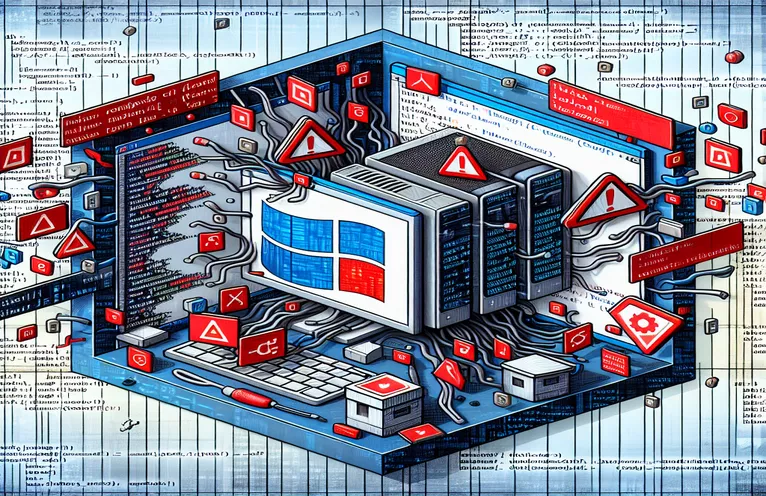Docker Image Build-uitdagingen op Windows overwinnen
Het bouwen van Docker-images kan soms lijken op het navigeren door een doolhof, vooral als er onverwachts fouten optreden. Een veel voorkomend probleem voor Windows-gebruikers betreft de gevreesde fout: "kan niet worden opgelost met frontend dockerfile.v0." Als u hier bent, zit u waarschijnlijk vast aan dit probleem en vraagt u zich af hoe u verder kunt gaan.
Deze fout komt vaak voort uit de interactie van Docker met Windows-specifieke bestandspaden en mount-configuraties. Hoewel Docker een robuust platform voor containerisatie biedt, vereist het af en toe wat extra probleemoplossing op Windows-systemen. De details van de fout duiden op een discrepantie tussen het verwachte en het opgegeven mount-type.
Als ontwikkelaar die met Docker op Windows werkt, ben ik dit frustrerende probleem meer dan eens tegengekomen. Tijdens een van mijn eerste projecten verloor ik bijvoorbeeld uren met het uitzoeken waarom Docker mijn Docker-bestand niet kon lezen, om er vervolgens achter te komen dat het probleem lag in de manier waarop Windows omging met het mounten. Deze ervaringen hebben mij de waarde van geduld en nauwkeurige configuratie-aanpassingen geleerd. 🛠️
In dit artikel onderzoeken we waarom deze fout optreedt en, nog belangrijker, hoe u deze kunt oplossen. Of u nu een nieuw project opzet of problemen met een bestaand project oplost, de hier gegeven stappen helpen u bij het succesvol maken van uw Docker-image. 🚀
| Commando | Voorbeeld van gebruik |
|---|---|
| docker build --file | Specificeert een aangepaste Dockerfile-locatie. Hierdoor kan de gebruiker expliciet verwijzen naar een Dockerfile in een niet-standaard map, waardoor problemen worden opgelost wanneer het standaard Dockerfile niet wordt gevonden. |
| docker build --progress=plain | Maakt logboekregistratie in platte tekst mogelijk tijdens het Docker-bouwproces, waardoor gedetailleerd inzicht wordt geboden in de uitgevoerde stappen en verborgen fouten of verkeerde configuraties aan het licht komen. |
| os.path.abspath() | Converteert een relatief bestandspad naar een absoluut pad, wat essentieel is voor het garanderen van compatibiliteit in Docker-builds op Windows, waar relatieve paden fouten kunnen veroorzaken. |
| .replace("\\", "/") | Converteert backslashes in Windows-bestandspaden naar forward slashes voor compatibiliteit met Docker's Unix-stijl padvereisten. |
| subprocess.run() | Voert een systeemopdracht uit (bijvoorbeeld Docker-build) vanuit een Python-script, waarbij zowel standaarduitvoer als fouten worden vastgelegd voor gedetailleerde foutrapportage. |
| docker images | grep | Filtert Docker-afbeeldingen met behulp van een trefwoord om te verifiëren of een specifieke afbeelding bestaat na een bouwproces, wat een snelle validatiestap oplevert. |
| docker --version | Controleert de geïnstalleerde versie van Docker en zorgt ervoor dat deze voldoet aan de vereisten voor compatibiliteit met de opgegeven Dockerfile- en Windows-omgeving. |
| exit 1 | Sluit een Bash-script af met een foutstatus als een voorwaarde mislukt (bijvoorbeeld Dockerfile niet gevonden of buildfout), waardoor een robuuste foutafhandeling in automatiseringsscripts wordt gegarandeerd. |
| FileNotFoundError | Python-uitzondering treedt op wanneer een vereist bestand, zoals het Dockerbestand, ontbreekt. Dit voorkomt verdere fouten door de uitvoering vroegtijdig te stoppen met een duidelijke boodschap. |
Docker Build-problemen op Windows begrijpen en oplossen
De eerder verstrekte scripts pakken een specifieke uitdaging aan waar veel ontwikkelaars mee te maken hebben: het oplossen van Docker-buildfouten veroorzaakt door incompatibele bestandspaden en mount-typen op Windows. De eerste oplossing omvat het aanpassen van de Docker-configuratie om expliciet naar de juiste bestandspaden te verwijzen. Gebruiken bijvoorbeeld absolute paden in plaats van relatieve helpt Docker bestanden consistent te lokaliseren, waardoor verkeerde interpretaties veroorzaakt door het oorspronkelijke padformaat van Windows worden vermeden. Deze kleine aanpassing is cruciaal wanneer Docker-builds mislukken vanwege pad- of mount-problemen.
De op Python gebaseerde oplossing introduceert dynamische verwerking van bestandspaden en automatiseert foutdetectie. Door gebruik te maken van Python's os.pad module zorgt het script ervoor dat paden correct worden opgemaakt, zelfs in gemengde omgevingen. Deze methode voorkomt niet alleen fouten tijdens het bouwproces, maar voegt ook een laag automatisering toe door het commando `docker build` programmatisch uit te voeren. Een voorbeeld uit de praktijk is een pijplijn voor continue integratie (CI), waarbij dynamische padaanpassingen nodig zijn om het maken van Docker-images te stroomlijnen. 🛠️
Het Bash-script richt zich op automatisering en robuustheid. Voordat de build wordt gestart, controleert het script op de aanwezigheid van het Dockerfile, zodat aan de vereisten wordt voldaan. Dit is vooral handig in scenario's waarin meerdere teamleden bijdragen aan een project en bestanden per ongeluk verloren kunnen gaan. De opname van foutafhandeling met `exit 1` voegt een vangnet toe, waardoor de uitvoering wordt stopgezet wanneer zich kritieke problemen voordoen. In een samenwerkingsproject waaraan ik werkte, voorkwam een dergelijk script een grote vertraging door een ontbrekend Dockerbestand vroegtijdig op te sporen. 🚀
Ten slotte benadrukken de oplossingen duidelijkheid en diagnostische mogelijkheden. Door uitgebreide logboekregistratie op te nemen met behulp van `--progress=plain`, kunnen ontwikkelaars problemen in realtime tijdens de bouw opsporen. Dit detailniveau is van onschatbare waarde bij het oplossen van Docker-fouten, omdat het bruikbare inzichten biedt in plaats van generieke foutberichten. Gecombineerd met opdrachten als `docker images | grep` kunnen ontwikkelaars het succes van het bouwproces onmiddellijk valideren. Of u nu een doorgewinterde Docker-gebruiker of een nieuwkomer bent, deze benaderingen bieden praktische en herbruikbare methoden om complexe Docker-buildscenario's efficiënt af te handelen.
Docker-buildfouten afhandelen met frontend Dockerfile.v0
Dit script demonstreert de oplossing van het probleem door de Docker-configuratie op Windows aan te passen, waarbij de nadruk ligt op padafhandeling en mount-typen.
# Step 1: Verify the Docker Desktop settings# Ensure that the shared drives are properly configured.# Open Docker Desktop -> Settings -> Resources -> File Sharing.# Add the directory containing your Dockerfile if it's not listed.# Step 2: Adjust the Dockerfile build contextFROM mcr.microsoft.com/windows/servercore:ltsc2019WORKDIR /dataflex# Step 3: Use a specific path configuration# Command to build the Docker image with proper contextdocker build --file Dockerfile --tag dataflex-20.1 .# Step 4: Use verbose logging to detect hidden issuesdocker build --file Dockerfile --tag dataflex-20.1 . --progress=plain# Step 5: Update Docker to the latest version# Run the command to ensure compatibility with recent updatesdocker --version
Alternatieve oplossing: een speciaal backend-script uitvoeren
Deze aanpak lost problemen op door bestandspaden dynamisch te beheren met behulp van Python om de Docker-omgeving voor te bereiden.
import osimport subprocess# Step 1: Verify if Dockerfile exists in the current directorydockerfile_path = "./Dockerfile"if not os.path.exists(dockerfile_path):raise FileNotFoundError("Dockerfile not found in the current directory.")# Step 2: Adjust path for Windows compatibilitydockerfile_path = os.path.abspath(dockerfile_path).replace("\\", "/")# Step 3: Execute the Docker build commandcommand = f"docker build -t dataflex-20.1 -f {dockerfile_path} ."process = subprocess.run(command, shell=True, capture_output=True)# Step 4: Capture and display output or errorsif process.returncode != 0:print("Error building Docker image:")print(process.stderr.decode())else:print("Docker image built successfully!")
Oplossing met Unit Testing voor bouwautomatisering
Deze aanpak automatiseert het testen van de Docker-build met behulp van een Bash-script en Docker-opdrachten.
#!/bin/bash# Step 1: Check for Dockerfile existenceif [[ ! -f "Dockerfile" ]]; thenecho "Dockerfile not found!"exit 1fi# Step 2: Execute Docker build with detailed outputdocker build -t dataflex-20.1 . --progress=plainif [[ $? -ne 0 ]]; thenecho "Docker build failed!"exit 1fi# Step 3: Verify the image was created successfullydocker images | grep "dataflex-20.1"if [[ $? -ne 0 ]]; thenecho "Image not found after build!"exit 1fiecho "Docker image built and verified successfully!"
Diagnose en oplossing van Windows-specifieke Docker-fouten
Een over het hoofd gezien aspect van Docker-fouten op Windows is hoe het systeem voor het delen en koppelen van bestanden verschilt van andere platforms. Docker vertrouwt op mounts om het hostbestandssysteem met containers te verbinden, maar Windows behandelt deze paden anders dan op Unix gebaseerde systemen. Deze discrepantie veroorzaakt vaak fouten, zoals het bericht 'ongeldig Windows-mounttype', wanneer Docker paden niet kan verwerken of typen niet correct kan aankoppelen. Een veel voorkomende oplossing is het verifiëren en configureren van de instellingen voor het delen van bestanden in Docker Desktop om ervoor te zorgen dat de vereiste mappen toegankelijk zijn.
Een ander aspect waarmee rekening moet worden gehouden, is het garanderen van compatibiliteit tussen de Docker-motor en de specifieke basisafbeelding die wordt gebruikt. Als gebruikers bijvoorbeeld met een Windows Server Core-image werken, moeten ze verifiëren dat hun Docker-versie de exacte image-versie ondersteunt. Verouderde of niet-overeenkomende Docker-versies kunnen montage- of runtime-fouten veroorzaken, omdat compatibiliteit tussen Docker-componenten en het onderliggende besturingssysteem van cruciaal belang is. Zorg er altijd voor dat uw Docker Desktop is bijgewerkt naar de nieuwste stabiele release.
Ten slotte kunnen dit soort fouten soms het gevolg zijn van de manier waarop Docker samenwerkt met antivirussoftware of systeembeveiligingsbeleid. In sommige omgevingen kunnen antivirusprogramma's de poging van Docker om toegang te krijgen tot specifieke bestanden of mappen blokkeren. Het probleem kan worden opgelost door tijdelijk antivirussoftware uit te schakelen of Docker toe te voegen aan de lijst met vertrouwde applicaties. In een van mijn projecten loste een eenvoudige toevoeging aan de witte lijst in onze bedrijfsantivirus een schijnbaar onoverkomelijke Docker-fout op. 🛠️
Veelgestelde vragen over Docker-fouten op Windows
- Wat veroorzaakt de foutmelding 'Ongeldig Windows Mount-type'?
- Deze fout treedt vaak op vanwege een niet-overeenkomend bestandspadformaat of een onjuiste configuratie voor het delen van bestanden in Docker Desktop.
- Hoe kan ik de instellingen voor het delen van bestanden in Docker Desktop verifiëren?
- Open Docker Desktop, ga naar Settingsen navigeer vervolgens naar Resources > File Sharingen zorg ervoor dat uw werkmap wordt gedeeld.
- Waarom mislukt mijn Docker-build, ook al lijkt mijn Dockerfile correct?
- De build kan mislukken vanwege onjuiste contextinstellingen. Gebruik docker build --file om het juiste Dockerfile-pad op te geven.
- Hoe zorg ik ervoor dat mijn Docker-versie compatibel is met mijn basisimage?
- Loop docker --version om uw Docker-versie te controleren en deze te vergelijken met de basisimagevereisten die worden vermeld in de Docker Hub-documentatie.
- Kan antivirussoftware Docker-builds beïnvloeden?
- Ja, antivirusprogramma's kunnen voorkomen dat Docker toegang krijgt tot de vereiste bestanden. Voeg Docker toe aan de lijst met vertrouwde applicaties of schakel antivirussoftware tijdelijk uit om te testen.
Belangrijkste tips voor het oplossen van problemen met Docker-builds
Het oplossen van Docker-buildfouten op Windows vereist inzicht in de nuances van het delen van bestanden en padcompatibiliteit. Door gebruik te maken van methoden zoals het aanpassen van Docker Desktop-configuraties en het valideren van bestandspaden kunnen ontwikkelaars veelvoorkomende valkuilen overwinnen. Voorbeelden uit de praktijk, zoals het op de witte lijst zetten van Docker in antivirusinstellingen, laten zien hoe kleine aanpassingen een aanzienlijke impact kunnen hebben. 🚀
Deze strategieën verhelpen niet alleen specifieke fouten, maar verbeteren ook de algehele efficiëntie van de workflow. Het gebruik van automatiseringsscripts en diagnostische tools zorgt voor soepelere builds, vermindert de downtime en verbetert de productiviteit. Door deze uitdagingen aan te pakken, kunnen ontwikkelaars vol vertrouwen met Docker werken, zelfs in Windows-omgevingen met complexe configuraties.
Bronnen en referenties
- Details over het gebruik en de configuratie van Dockerfiles zijn afkomstig uit de officiële Docker-documentatie. Voor meer informatie, bezoek Dockerfile-referentie .
- Er werd verwezen naar inzichten in het oplossen van Windows-specifieke Docker-fouten op een ontwikkelaarscommunityforum. Meer informatie op Stackoverflow: Docker-tag .
- Richtlijnen voor het omgaan met het delen van bestanden en het koppelen in Docker Desktop voor Windows zijn aangepast op basis van deze bron: Docker Desktop voor Windows .
- Praktische voorbeelden en scripttechnieken zijn geïnspireerd op een blogpost over het automatiseren van Docker-builds. Lees het volledige artikel op Docker middelgrote blog .